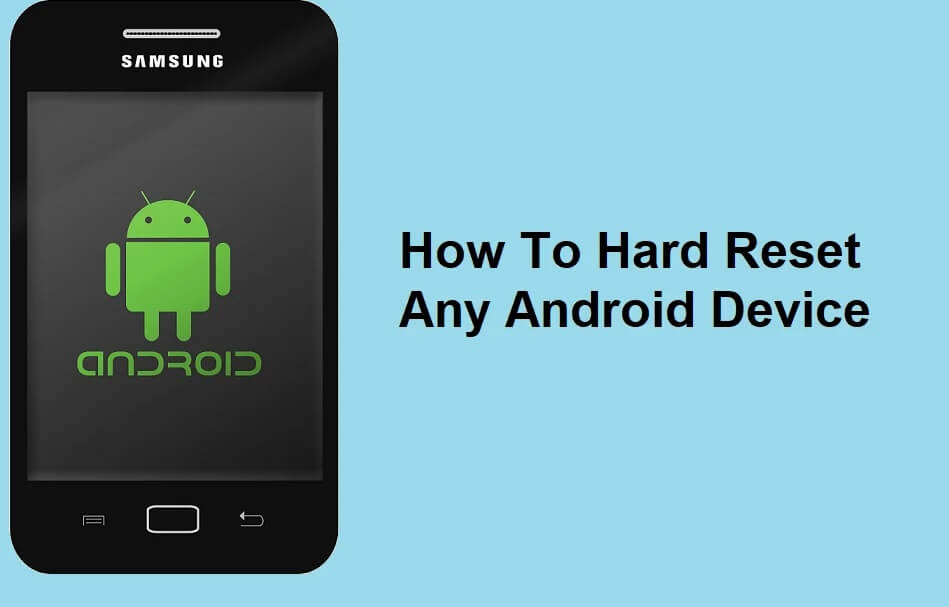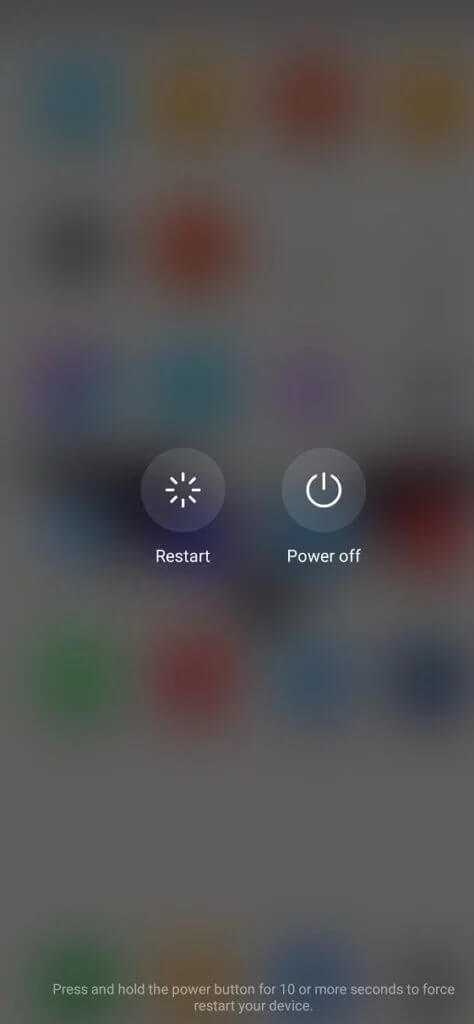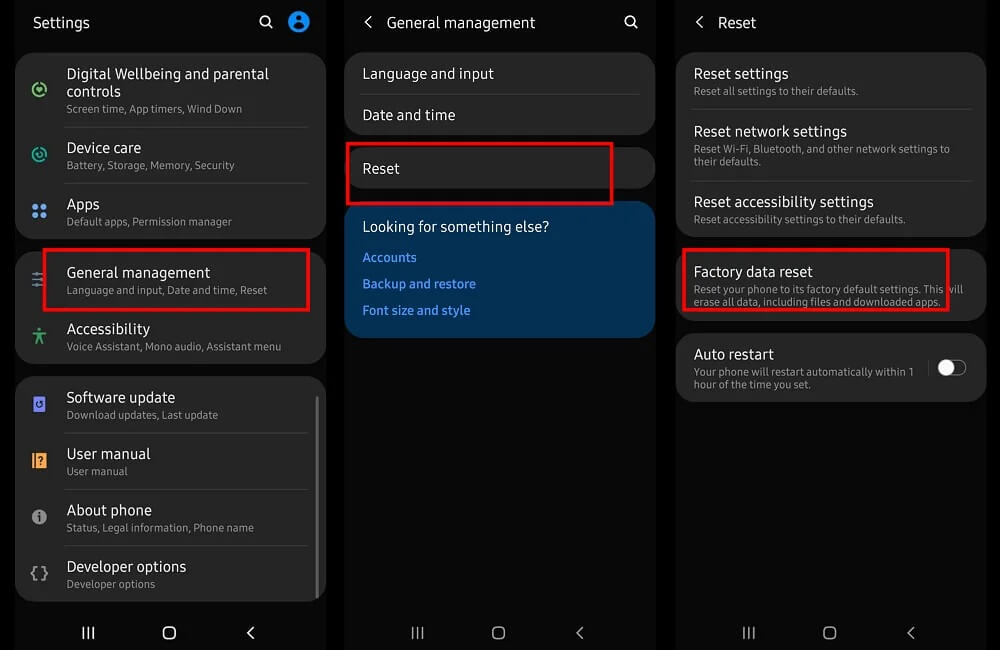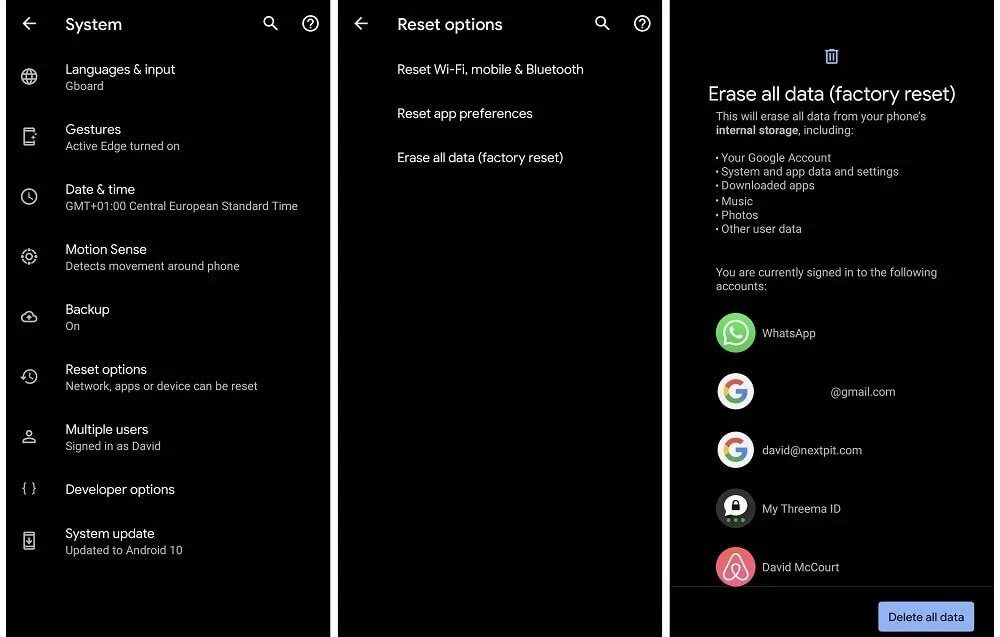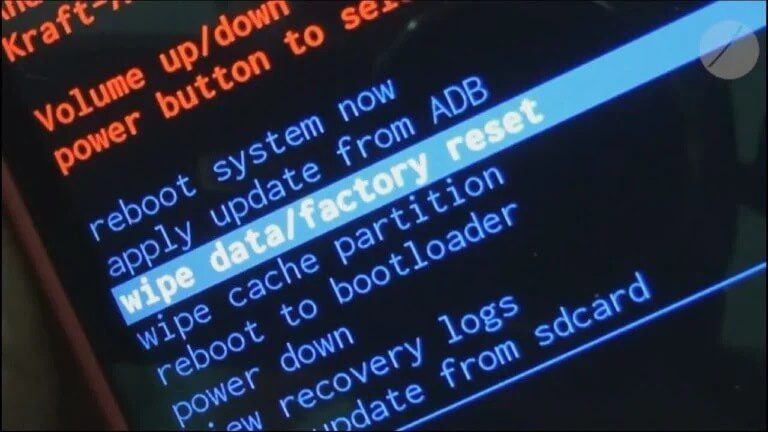So setzen Sie ein beliebiges Android-Gerät zurück
Android ist zweifellos eines der beliebtesten Betriebssysteme, das von Millionen von Menschen auf der ganzen Welt verwendet wird. Aber viele Leute ärgern sich oft, dass ihre Telefone langsam werden oder sogar einfrieren. Funktioniert Ihr Telefon nicht mehr reibungslos? Friert Ihr Telefon oft ein? Sind Sie erschöpft, nachdem Sie viele temporäre Lösungen ausprobiert haben? Es gibt eine letzte und letzte Lösung, um Ihr Smartphone zurückzusetzen. Durch das Zurücksetzen Ihres Telefons wird es auf die werkseitige Version zurückgesetzt. Das heißt, Ihr Telefon kehrt in den Zustand zurück, in dem es sich beim ersten Kauf befand.
Neustart vs. Zurücksetzen
Viele Leute neigen zur Verwirrung Starten Sie neu وZurücksetzen. Beide Begriffe sind völlig unterschiedlich. Neustart bedeutet einfach, dass Sie Ihr Gerät neu starten. Das heißt, schalten Sie Ihr Gerät aus und wieder ein. Zurücksetzen bedeutet, dass Sie Ihr Telefon vollständig auf die Werksversion zurücksetzen. Zurücksetzen löscht alle Ihre Daten.
Ein paar persönliche Ratschläge
Bevor Sie versuchen, Ihr Telefon auf die Werkseinstellungen zurückzusetzen, können Sie versuchen, Ihr Telefon neu zu starten. In vielen Fällen kann ein einfacher Reset die aufgetretenen Probleme beheben. Setzen Sie Ihr Telefon also erst gar nicht hart zurück. Versuchen Sie zuerst einige andere Methoden, um Ihr Problem zu lösen. Wenn keine der Methoden für Sie funktioniert hat, sollten Sie erwägen, Ihr Gerät zurückzusetzen. Ich persönlich empfehle dies, da die Neuinstallation der Software nach dem Zurücksetzen, das Sichern Ihrer Daten und das erneute Herunterladen sehr lange dauert. Außerdem verbraucht es auch viele Daten.
Starten Sie Ihr Smartphone neu
Halten Sie den Netzschalter drei Sekunden lang gedrückt. Ein Popup mit den Optionen zum Herunterfahren oder Neustarten wird angezeigt. Klicken Sie auf die Option, die Sie benötigen, um fortzufahren.
Oder halten Sie die Ein-/Aus-Taste 30 Sekunden lang gedrückt und Ihr Telefon schaltet sich aus. Sie können es einschalten.
Eine andere Methode besteht darin, den Akku Ihres Geräts zu ziehen. Legen Sie es nach einiger Zeit wieder ein und schalten Sie Ihr Gerät weiter ein.
Hard Reboot: Halten Sie die Power-Taste und die Leiser-Taste fünf Sekunden lang gedrückt. Bei einigen Geräten kann die Kombination die Einschalttaste und die Lauter-Taste sein.
So setzen Sie ein beliebiges Android-Gerät zurück
Methode XNUMX: Android mit den Einstellungen zurücksetzen
Dadurch wird Ihr Telefon vollständig auf die Werksversion zurückgesetzt. Daher empfehle ich Ihnen dringend, Ihre Daten zu sichern, bevor Sie dieses Zurücksetzen durchführen.
wieder dein Telefon إلى Werkseinstellungen,
1. Öffnen Sie Einstellungen dein Telefon.
2. Gehe zu Allgemeine Verwaltungsoption Und wähle Zurücksetzen.
3. Tippen Sie abschließend auf "Zurücksetzen auf Fabrikeinstellungen".
Auf einigen Geräten müssen Sie möglicherweise:
- Öffnen Ihre Telefoneinstellungen.
- Wählen Sie Erweiterte Einstellungen und dann Sichern und zurücksetzen.
- Stellen Sie sicher, dass Sie sich entscheiden Die Option, Ihre Daten zu sichern.
- Dann wähle "Zurücksetzen auf Fabrikeinstellungen".
- mach weiter wenn Keine Bestätigung gefragt.
Auf OnePlus-Geräten,
- Öffnen Einstellungen dein Telefon.
- Wählen "Das SystemWählen Sie dann Optionen zurücksetzen.
- يمكنك Finden auf eine wahl Löschen Sie dort alle Daten.
- weitermachen mit Optionen zum Zurücksetzen Ihrer Daten auf Werkseinstellungen.
Auf Google Pixel-Geräten und einigen anderen Android-Geräten
1. Öffnen Ihre Telefoneinstellungen Dann drücken Das System.
2. Lokalisieren Reset-Option. Wählen Alle Daten löschen (Ein anderer Name für das Zurücksetzen auf die Werkseinstellungen auf Pixel-Geräten).
3. erscheint Liste mit Daten das wird gelöscht.
4. Wählen Sie Löschen Alle Daten.
großartig! Sie haben sich nun dafür entschieden, Ihr Smartphone auf die Werkseinstellungen zurückzusetzen. Sie müssen einige Zeit warten, bis der Vorgang abgeschlossen ist. Melden Sie sich nach Abschluss des Zurücksetzens erneut an, um fortzufahren. Ihr Gerät wird jetzt eine neue Werksversion sein.
Methode 2: Android-Gerät im Wiederherstellungsmodus hart zurücksetzen
Um Ihr Telefon im Werksmodus zurückzusetzen, müssen Sie sicherstellen, dass Ihr Telefon ausgeschaltet ist. Außerdem sollten Sie Ihr Telefon während des Zurücksetzens nicht an das Ladegerät anschließen.
1. Drücken Sie mit Halte die Play-Taste gedrückt begleitet von der Lauter-Taste jedes Mal.
2. Wird sein Laden Sie Ihr Gerät in den Wiederherstellungsmodus.
3. Sie müssen die Tasten loslassen, sobald Das Android-Logo auf Ihrem Bildschirm sehen.
4. Wenn Anzeige "Es gibt keine Ordnung", Du musst drücken Power-Taste und verwenden Sie die Lauter-Taste einmal.
5. Sie können mit „Lautstärke verringern“ nach unten scrollen. Ebenso können Sie mit der Lauter-Taste nach oben scrollen.
6. Scrollen und finden Sie Daten löschen/Werksreset.
7. Drücken Sie Der Netzschalter wählt die Option aus.
8. Wählen Sie „نعم', und Sie können auf die Schaltfläche . tippen Power, um eine Option auszuwählen.
Ihr Gerät wird den Hard-Reset-Vorgang fortsetzen. Sie müssen nur einige Zeit warten. Sie müssen Jetzt neu starten auswählen, um fortzufahren.
Andere Tastenkombinationen für den Wiederherstellungsmodus
Nicht alle Geräte haben die gleichen Tastenkombinationen, um in den Wiederherstellungsmodus zu booten. Bei einigen Geräten mit Home-Button müssen Sie den Home-Button, den Power-Button und die Lauter-Taste gedrückt halten.
Bei einigen Geräten ist die Kombination der Einschaltknopf zusammen mit der Lautstärketaste.
Wenn Sie sich bei der Tastenkombination Ihres Telefons nicht sicher sind, können Sie diese nacheinander ausprobieren. Ich habe die Tastenkombinationen aufgelistet, die von Geräten einiger Hersteller verwendet werden. Dies kann für Sie nützlich sein.
1. Samsung-Geräte mit Home-Taste verwenden die Ein-/Aus-Taste, die Home-Taste, die Lauter-Taste, andere Samsung-Geräte verwenden die Power-Taste und die Lauter-Taste.
2. Nexus-Geräte verwenden den Netzschalter und die Tasten zum Erhöhen und Verringern der Lautstärke.
3. LG-Geräte verwenden die Tastenkombination für den Netzschalter und die Leiser-Tasten.
4. HTC verwendet die Ein-/Aus-Taste + Lautstärke verringern, um in den Wiederherstellungsmodus zu gelangen.
5. In Motorola wird die Power-Taste von der Home-Taste begleitet.
6. Sony-Smartphones verwenden die Ein-/Aus-Taste, die Lauter- oder Leiser-Taste.
7. Google Pixel hat seine Hauptkombination als Power + Volume Down.
8. Huawei-Geräte verwenden die Ein-/Aus-Taste und die Lautstärke-Leiser-Kombination.
9. OnePlus-Telefone verwenden auch die Kombination aus Einschalttaste und Lautstärke.
10. Auf Xiaomi erledigt Power + Volume Up die Arbeit.
Hinweis: Sie können Ihre zuvor verwendeten Apps herunterladen, indem Sie sie mit Ihrem Google-Konto anzeigen. Wenn Ihr Telefon bereits gerootet ist, empfehle ich Ihnen, eine NANDROID-Sicherung Ihres Geräts zu erstellen, bevor Sie mit dem Zurücksetzen fortfahren.
Empfohlen:
Ich hoffe, das obige Tutorial war hilfreich und Sie konnten Ihr Android-Gerät zurücksetzen. Wenn Sie jedoch noch Fragen zu diesem Tutorial haben, können Sie diese gerne im Kommentarbereich stellen.